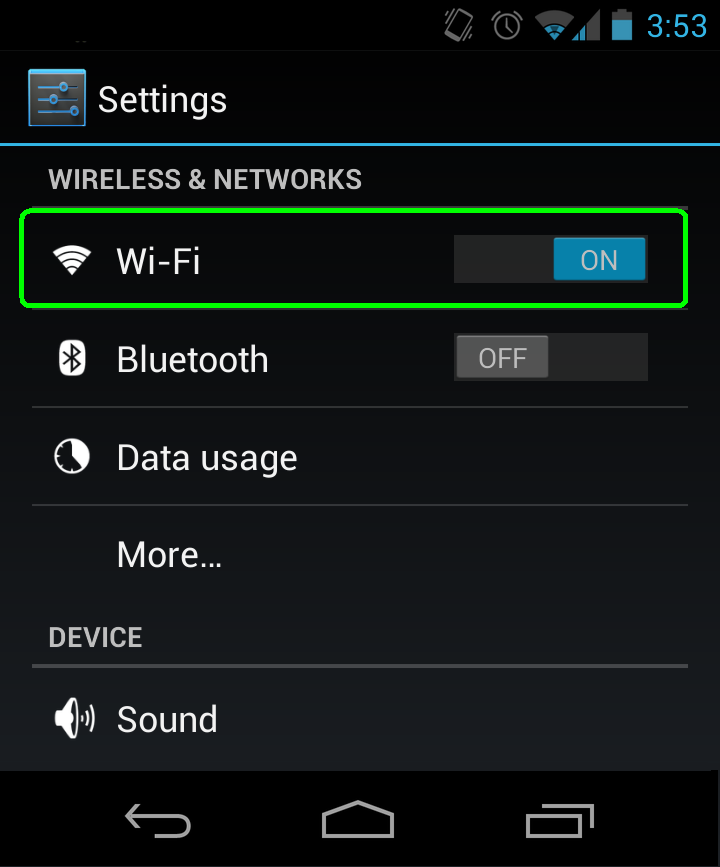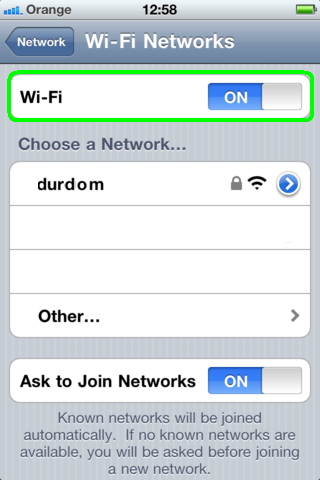Существуют 3 основных проблемы, из-за которых Ваше мобильное устройство — ноутбук, телефон или планшет не подключается к WiFi. Все остальные возможные проблемы возникают уже как следствие этих трех. Поэтому выполнив ряд нехитрых действий можно как минимум точно определить причину, а как максимум — её самостоятельно устранить.
В качестве исходных данных будем иметь WiFi-роутер, подключенный к сети кабельного провайдера (без разницы — ADSL, FTTB или оптика), компьютер, подключенный к роутеру по LAN-кабелю и какое-нибудь беспроводное устройство — ноутбук, планшет или смартфон.
Содержание
Шаг 1: Проверяем подключение к WiFi с других мобильных устройств.
Сначала определимся, как именно устройство не подключается к WiFi. Если смартфон или планшет вообще не видит беспроводную сеть роутера — пробуем включить и отключить его WiFi-адаптер — обычно на смартфонах и планшетах есть либо аппаратная кнопка либо кнопка в меню.
На Андроид она выглядит так:
Если после этого беспроводная сеть WiFi не появилась — переходим к шагу 2.
В том случае, когда устройство видит сеть WiFi — пробуем к ней подключиться. У большинства беспроводных сетей включено шифрование и требуется ввести ключ сети — так называемый пароль на WiFi. Далее возможны 2 варианта развития событий.
— В первом — Вас будет отбрасывать на этапе авторизации и снова спрашивать пароль. Сверьте ещё раз пароль на WiFi, который Вы вводите, с тем, который прописан в настройках роутера. Если все вводится верно, а сеть все равно не принимает пароль — переходим к шагу 2.
— Во втором — авторизация будет проходить успешно, но устройство либо не может получить IP-адрес, либо получает, но в интернет не выходит. На ноутбуке с Windows 7 и Windows 8 в Центре управления сетями и общим доступом на значке сети будет стоять восклицательный знак и пометка Сеть без доступа к Интернету. В этом случае — опять же переходим к шагу 2.
Шаг 2: Проверка кабельного подключения и настроек WiFi-роутера.
Проверяем — есть ли выход с компьютера, подключенного по кабелю к роутеру, в сеть Интернет. Если нет, подключаем кабель напрямую к компьютеру, исключив роутер, и настраиваем высокоскоростное подключение. Проверяем. Не подключается? Звоним в техподдержку провайдера и оставляем заявку.
Если же на компьютере Интернет есть — идем в настройки роутера (для большинства роутеров это http://192.168.1.1, для D-Link и Tenda — http://192.168.0.1 )и проверяем его конфигурацию, особенно настройки WiFi. Если с этим проблема — читаем на настройсам.ру, в частности роадмап Как настроить роутер.
Шаг 3: Проверка работоспособности роутера и мобильного устройства: смартфона, планшета или ноутбука.
Если Все настройки верные, остается только по очереди проверять устройства. Проще всего начать со смартфона, ноутбука или планшета. Берем его подмышку и идем к друзьям, знакомым или близким, тем у кого дома есть WiFi. Если таковых нет — идем в крупные развлекательные или торговые центры. Сейчас в таких местах, как правило, есть одна или несколько бесплатных точек доступа. Пробуем подключиться там.
Не подключается к WiFi? Несем устройство в сервис.
Работает? Значит проблема однозначно в домашнем роутере и в сервис надо нести его.